
iPixSoft SWF to GIF Converter(swf转gif软件)
v3.6.1- 软件大小:5.28 MB
- 更新日期:2020-07-16 15:10
- 软件语言:英文
- 软件类别:视频转换
- 软件授权:修改版
- 软件官网:待审核
- 适用平台:WinXP, Win7, Win8, Win10, WinAll
- 软件厂商:

软件介绍 人气软件 下载地址
iPixSoft SWF to GIF Converter是一款易于使用的swf转gif转换器,该程序可以帮助您将flash视频转换为gif动图,以便在网页或者其他平台上更好的展示,与此同时,还允许您为gif添加水印效果,从而在一定程度上保护文件,软件提供了对于大文件的支持,您可以直接输出为大型gif文件,在转换前,您还可以对帧率、GIF速度、输出尺寸、透明色、自定义背景色、重播时间、最大帧数等参数进行调整,以获得最佳输出,有需要的朋友赶紧到本站下载吧!
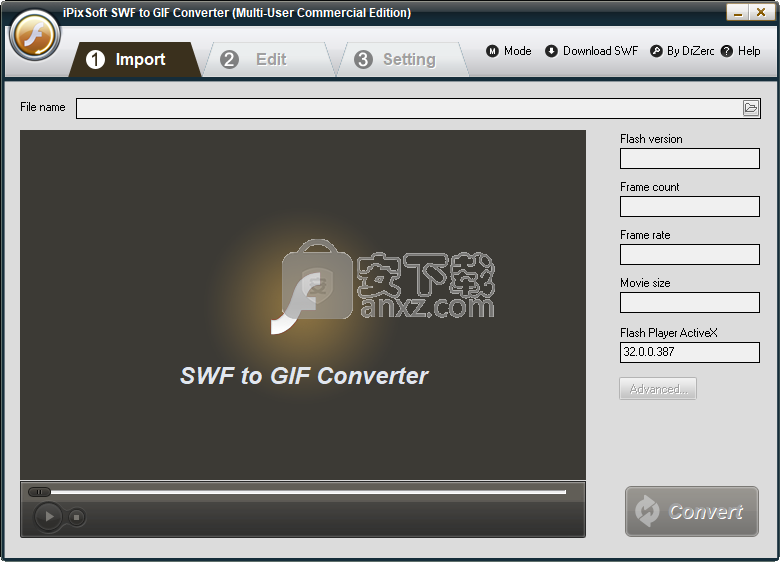
软件功能
转换功能:
将Flash SWF转换为GIF
编辑功能:
在将Flash转换为视频文件之前,自由裁剪Flash电影
在创建的视频上添加水印,徽标,版权图像,以将其标记为您自己的视频
调整水印的位置和透明度
GIF设置:
帧率、GIF速度、输出尺寸、透明色、自定义背景色、重播时间、最大帧数
软件特色
干净且注重功能的外观
iPixSoft SWF to GIF Converter 是一款用户友好且易于访问的软件,其主要功能包括帮助您将Flash视频转换为GIF,从而允许您在此过程中定义多个输出首选项。
该程序具有直观,直接的用法,因此即使是没有经验的人也可以从第一次运行开始就使用它,并获得所需的结果。
iPixSoft SWF to GIF Converter的主窗口分为三个选项卡,您可以在其中“导入”源文件,然后“编辑”并调整生成文件的“设置”。
快速将SWF文件转换为GIF动画
对于初学者,您需要将Flash视频加载到应用程序中。iPixSoft SWF to GIF Converter 支持单模式和批处理模式,因此,如果您需要一次处理多个文件,此功能可以节省您的时间。
在“编辑”部分,您可以使用本地存储的图像(BMP,PNG,JPG或GIF)“添加徽标”,并确定其在文件表面上的位置。同样,您可以“使用裁剪”并修改动画的尺寸。
因此,通过iPixSoft SWF to GIF Converter ,您可以定义目标文件夹,然后修改“ GIF设置”,特别是“帧速率”,“ GIF速度”,“输出大小”,“重放时间”(可以在无穷大之间,0、1、2或3次)。
此外,您可以设置最大帧数,请记住,大于500的数字将需要更多的系统资源才能完成。最后,您可以单击“转换”,并自动或手动生成GIF,该工具可让您设置“自定义捕获时间”。
将Flash电影转换为GIF的简单方法
总而言之,iPixSoft SWF to GIF Converter 是一个有用的实用程序,当您需要从Adobe Flash文件中创建图形交换格式动画时,可以使用它,从而避免了使用过于复杂的软件来完成工作的麻烦。
安装方法
1、双击安装程序进入iPixSoft SWF to GIF Converter安装向导窗口,单击【next】。
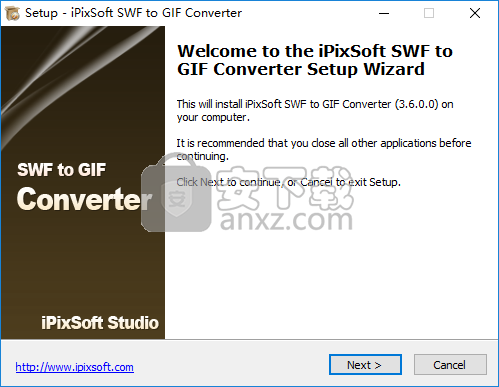
2、阅读软件许可信息,勾选【I accept the agreement】的选项,然后进入下一步的安装。
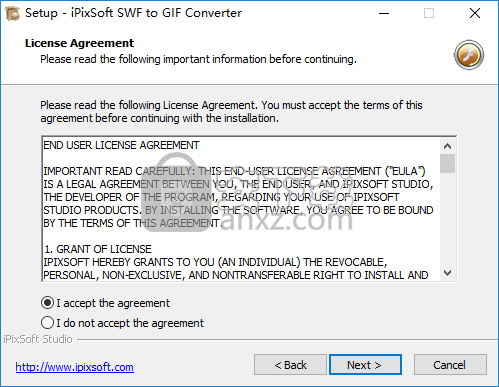
3、选择安装位置,可以选择默认的C:\Program Files (x86)\iPixSoft\SWF to GIF Converter。
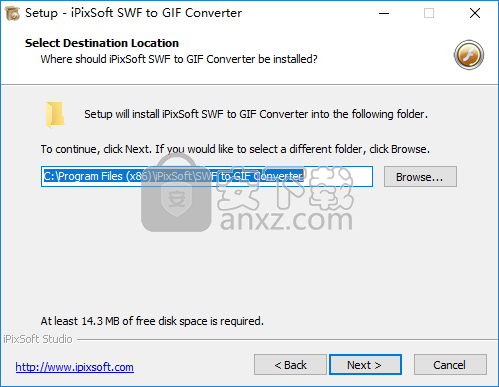
4、选择开始菜单文件夹,用户可以选择默认的iPixSoft\SWF to GIF Converter。
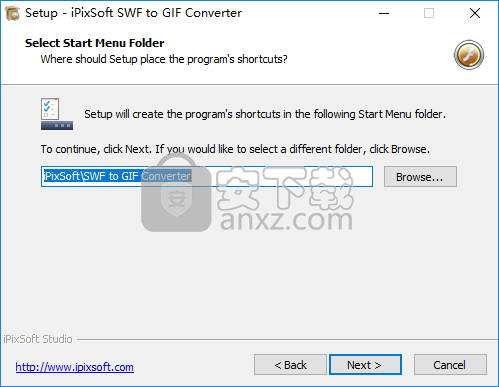
5、选择额外选项,建议勾选Create a desktop icon。
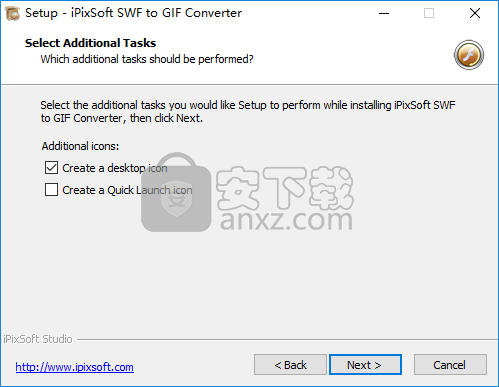
6、安装准备就绪,点击【install】开始进行安装。
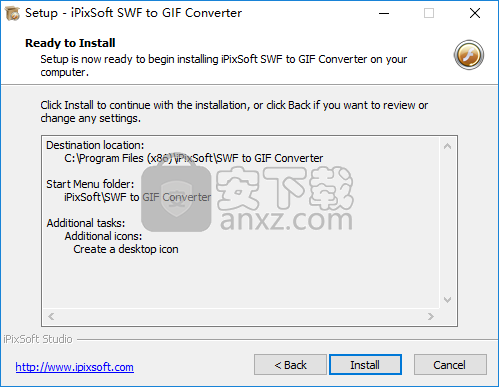
7、弹出如下的安装成功的提示,取消【Launch iPixSoft SWF to GIF Converter】的勾选,单击【finish】完成安装。
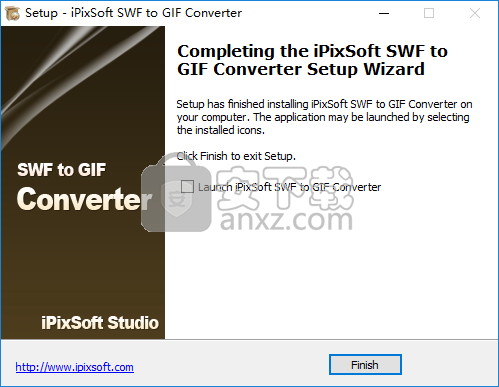
8、先不要运行软件,打开“文件”文件夹,将其中的补丁文件“SWF2Video.exe”复制到软件的安装目录,默认路径为C:\Program Files (x86)\iPixSoft\SWF to GIF Converter。
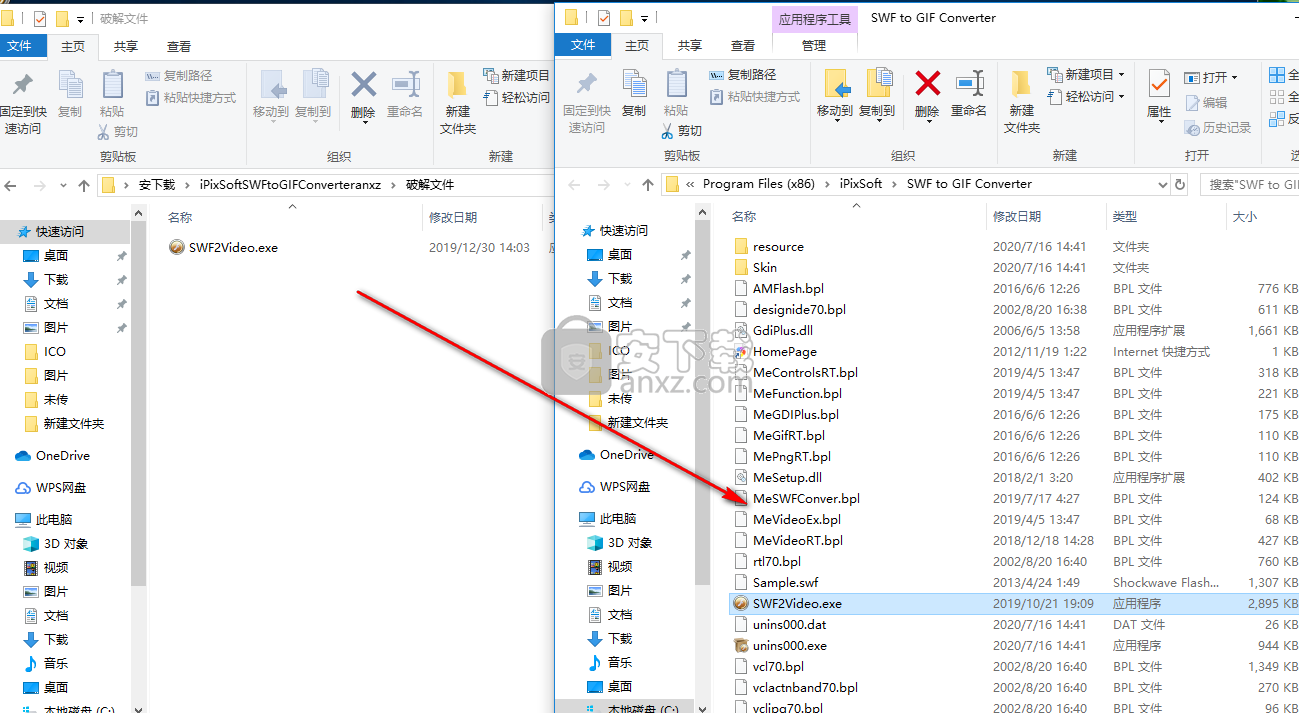
9、弹出如下的目标包含同名文件的提示,选择【替换目标中的文件】即可完成。
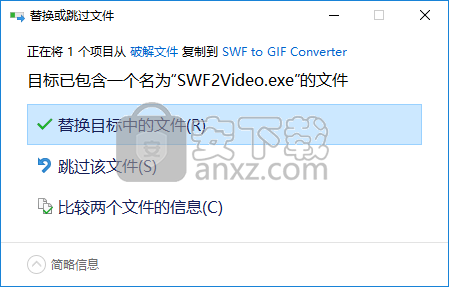
使用方法
1、双击桌面上的iPixSoft SWF to GIF Converter快速方式,随后进入软件主界面。
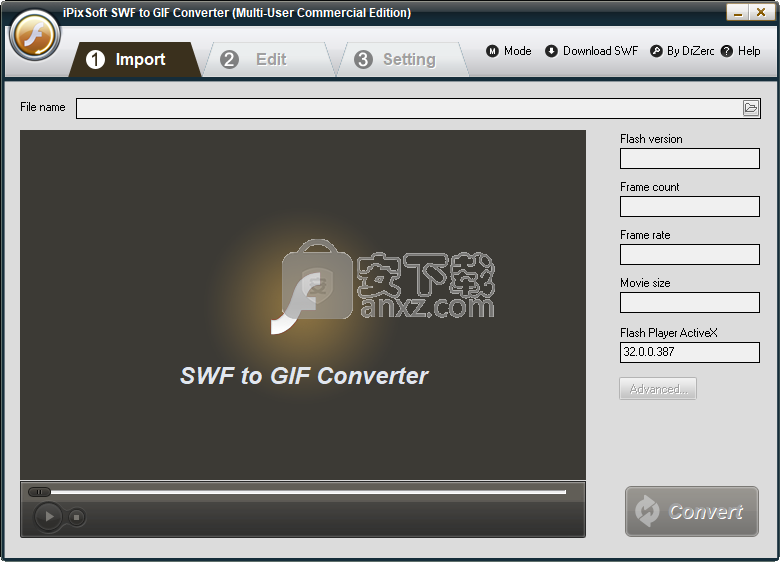
2、点击【文件夹】按钮,然后打开要转换的swf视频。
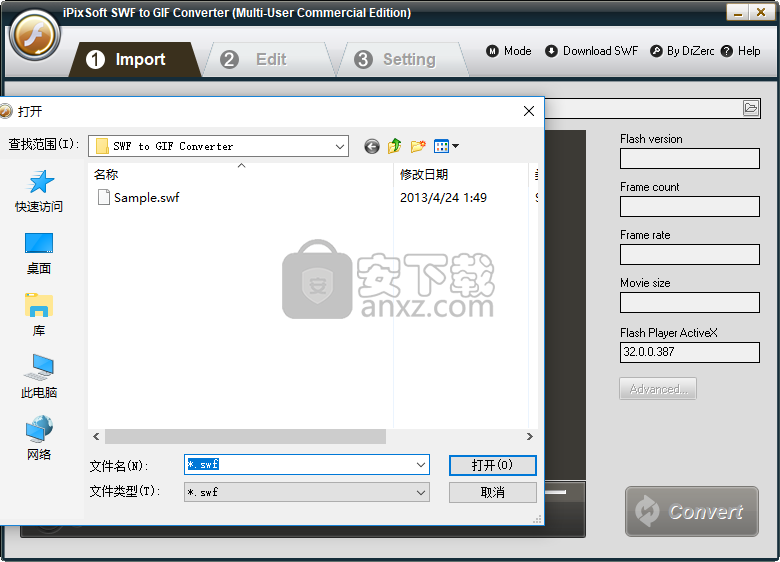
3、载入视频文件后,用户可以播放视频。
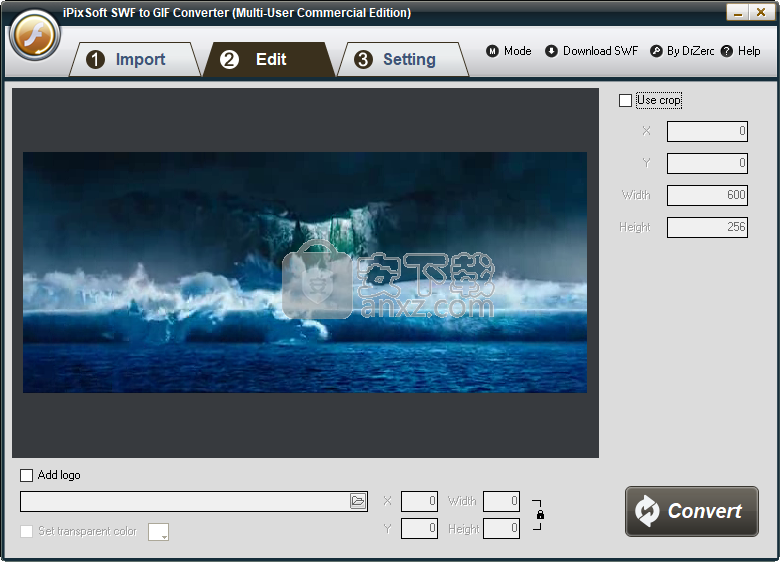
4、在格式一栏下,用户可以选择输出为GIF格式。
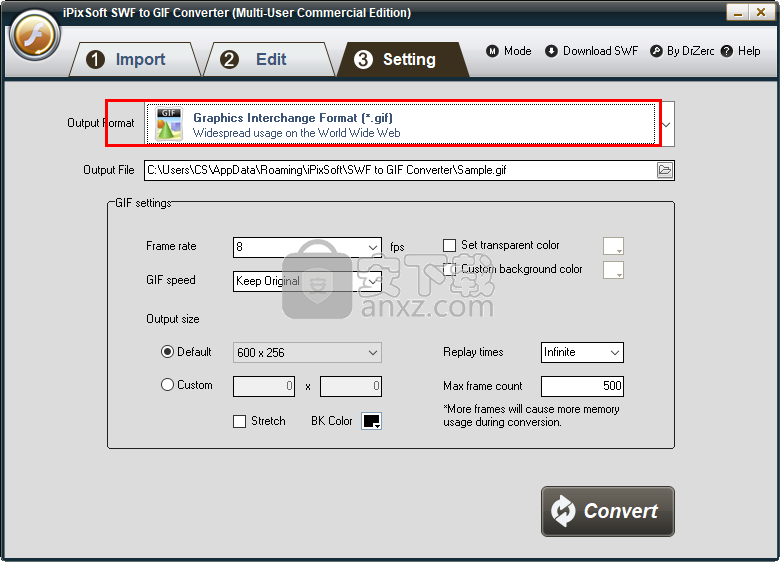
5、输出目录,用户可以自定义设置输出文件夹。
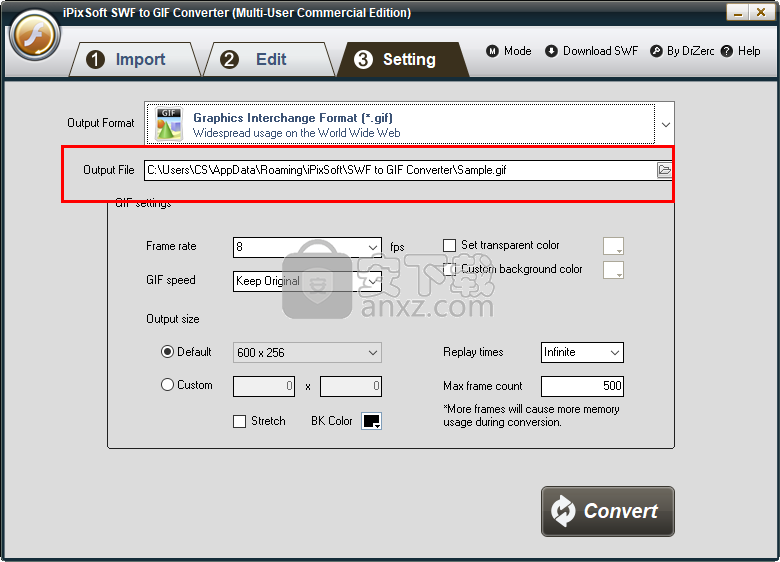
6、您可以对帧率、GIF速度、输出尺寸、透明色、自定义背景色、重播时间、最大帧数等参数进行调整。
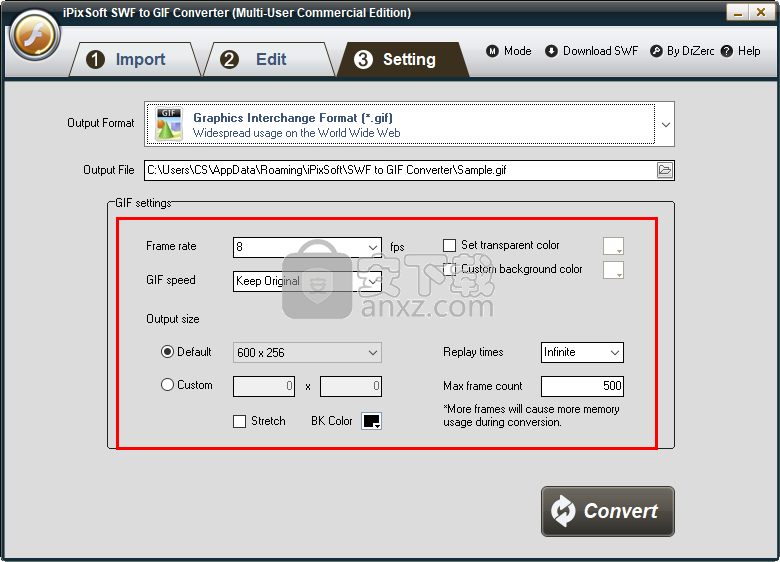
7、点击【convert】按钮即可执行转换。

人气软件
-

kux2mp4(kux转mp4工具) 11.0 MB
/简体中文 -

Video to Picture(视频转图片软件) 14.8 MB
/简体中文 -

腾讯视频转换器(qlv格式转换软件) 33.4 MB
/简体中文 -

VideoSolo Video Converter Ultimate(万能视频转换器) 35.9 MB
/简体中文 -

iSkysoft iMedia Converter Deluxe 125.0 MB
/简体中文 -

Aiseesoft 4K Converter(4K视频转换器) 38.4 MB
/多国语言 -

Free HD Converter(MTS格式转换器) 5.08 MB
/简体中文 -

iPixSoft SWF to GIF Converter(swf转gif软件) 5.28 MB
/英文 -

佳佳蓝光高清格式转换器 5.75 MB
/简体中文 -

Bluefox FLV to MP3 Converter(flv转mp3转换器) 11.6 MB
/简体中文


 flash幻灯片制作软件(Xilisoft Photo to Flash) v1.0.1.0224 中文
flash幻灯片制作软件(Xilisoft Photo to Flash) v1.0.1.0224 中文  EV视频转换器 v2.0.7
EV视频转换器 v2.0.7  迅捷视频转换器 v1.7.9
迅捷视频转换器 v1.7.9  Movie To GIF(视频转GIF软件) v3.2.0.0
Movie To GIF(视频转GIF软件) v3.2.0.0  Zealot All Video Converter 2.4 汉化
Zealot All Video Converter 2.4 汉化  Tipard DVD Ripper(DVD光盘翻录工具) v9.2.18
Tipard DVD Ripper(DVD光盘翻录工具) v9.2.18 







